读取方法:1、用“readAsText(file, encoding)”;2、用“readAsDataUrl(file)”;3、用“readAsBinaryString(file)”;4、用readAsArrayBuffer(file)”。

本教程操作环境:windows7系统、javascript1.8.5版、Dell G3电脑。
出于安全和隐私的原因,web 应用程序不能直接访问用户设备上的文件。如果需要读取一个或多个本地文件,可以通过使用input file和FileReader来实现。在这篇文章中,我们将通过一些例子来看看它是如何工作的。
读取文件
读取文件,主要使用的是[FileReader]类。
「该对象拥有的属性:」
「FileReader.error」 :只读,一个DOMException,表示在读取文件时发生的错误 。
「FileReader.readyState」:只读 表示 FileReader 状态的数字。取值如下:
常量名值描述EMPTY0还没有加载任何数据LOADING1数据正在被加载DONE2已完成全部的读取请求
「FileReader.result」:只读,文件的内容。该属性仅在读取操作完成后才有效,数据的格式取决于使用哪个方法来启动读取操作。
「该对象拥有的方法:」
readAsText(file, encoding):以纯文本形式读取文件,读取到的文本保存在result属性中。第二个参数代表编码格式。
readAsDataUrl(file):读取文件并且将文件以数据URI的形式保存在result属性中。
readAsBinaryString(file):读取文件并且把文件以字符串保存在result属性中。
readAsArrayBuffer(file):读取文件并且将一个包含文件内容的ArrayBuffer保存咋result属性中。
FileReader.abort():中止读取操作。在返回时,readyState属性为DONE。
「文件读取的过程是异步操作,在这个过程中提供了三个事件:progress、error、load事件。」
progress:每隔50ms左右,会触发一次progress事件。
error:在无法读取到文件信息的条件下触发。
load:在成功加载后就会触发。
在下面的示例中,我们将使用readAsText和readAsDataURL方法来显示文本和图像文件的内容。
例一:读取文本文件
为了将文件内容显示为文本,change需要重写一下:
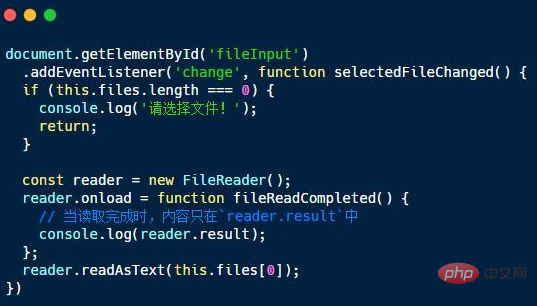
首先,我们要确保有一个可以读取的文件。如果用户取消或以其他方式关闭文件选择对话框而不选择文件,我们就没有什么要读取和退出函数。
然后我们继续创建一个FileReader。reader的工作是异步的,以避免阻塞主线程和 UI 更新,这在读取大文件(如视频)时非常重要。
reader发出一个'load'事件(例如,类似于Image对象),告诉我们的文件已经读取完毕。
reader将文件内容保存在其result属性中。此属性中的数据取决于我们使用的读取文件的方法。在我们的示例中,我们使用readAsText方法读取文件,因此result将是一个文本字符串。
例二:显示本地选择的图片
如果我们想要显示图像,将文件读取为字符串并不是很有用。FileReader有一个readAsDataURL方法,可以将文件读入一个编码的字符串,该字符串可以用作<img>元素的源。本例的代码与前面的代码基本相同,区别是我们使用readAsDataURL读取文件并将结果显示为图像:
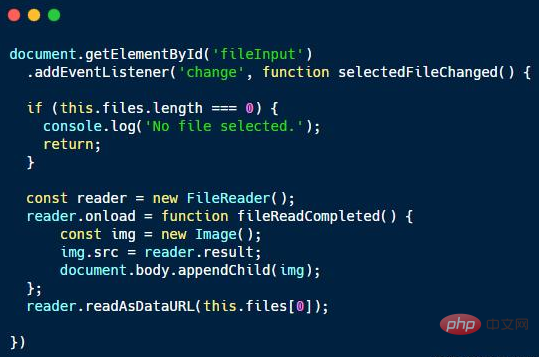
总结
1)由于安全和隐私的原因,JavaScript 不能直接访问本地文件。
2)可以通过 input 类型为 file 来选择文件,并对文件进行处理。
3) file input 具有带有所选文件的files属性。
4) 我们可以使用FileReader来访问所选文件的内容。
【推荐学习:javascript高级教程】
 站长资讯网
站长资讯网